Ständig ist ihr Postfach voll und Sie verlieren bei Ihren E-Mails die Übersicht?
Räumen Sie in wenigen Minuten auf: Sichern Sie in regelmäßigen Intervallen – zum Beispiel am Monatsende – die Anhänge Ihrer E-Mails direkt in CenterDevice. Für einen überschaubaren Posteingang!
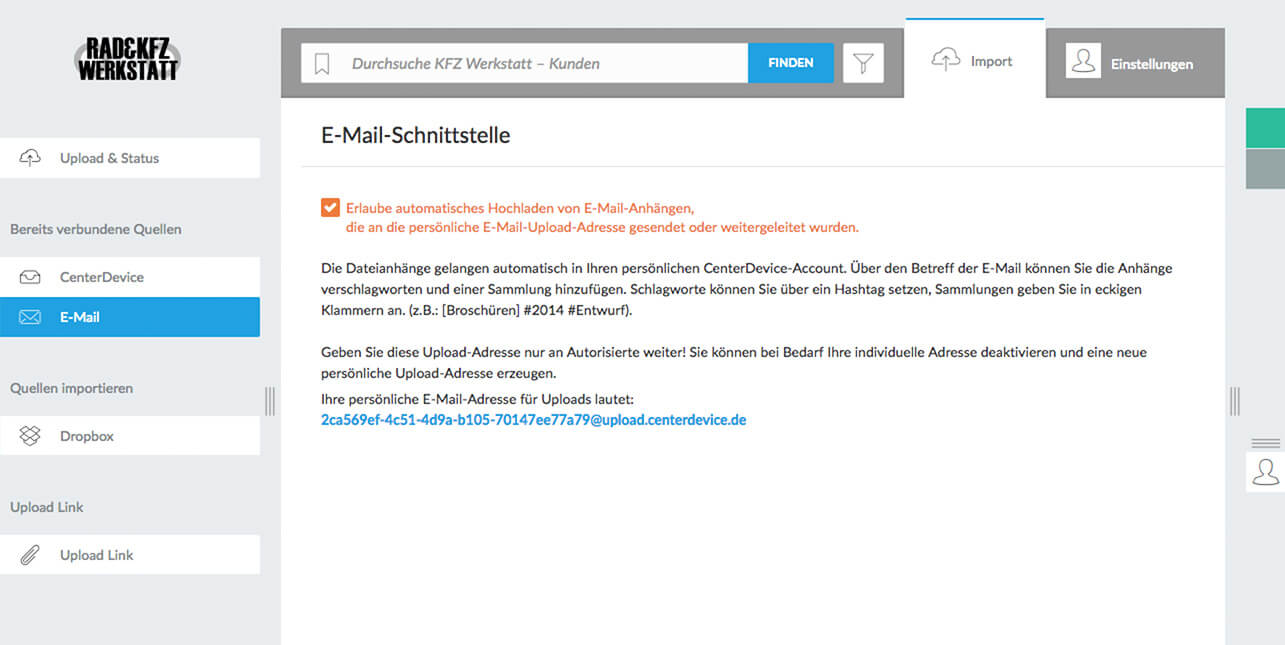
Das funktioniert so einfach wie es klingt, Sie leiten einfach alle Mails mit Anhängen an Ihre persönliche E-Mail-Upload-Adresse weiter. Automatisch finden Sie diese Dateien dann in Ihrem CenterDevice-Account wieder, volltextindexiert und automatisch versehen mit dem Tag „MailUpload“.
Howto: E-Mail-Upload aktivieren
Über das Einstellungsmenü gelangen Sie zu den E-Mail-Einstellungen. Aktivieren Sie die Option „E-Mail-Schnittstelle“ und es wird eine individuelle Upload-E-Mail-Adresse generiert.
Senden Sie E-Mails mit Dateianhängen an diese Upload-Adresse, werden die Dateien automatisch in Ihren CenterDevice-Account hochgeladen.
So schicken Sie eine Datei an CenterDevice
Speichern Sie Ihre persönliche E-Mail-Upload-Adresse in Ihrem Adressbuch. Das geht prima, wenn Sie für diese Adresse ein Alias vergeben.
Über Betreff der E-Mail können Sie die Datei verschlagworten und einer Sammlung hinzufügen. Schlagworte können Sie über ein Hashtag setzen, Sammlungen geben Sie in eckigen Klammern an. (z.B.: [Marketing] #Präsentation #Vortrag #Konferenz).
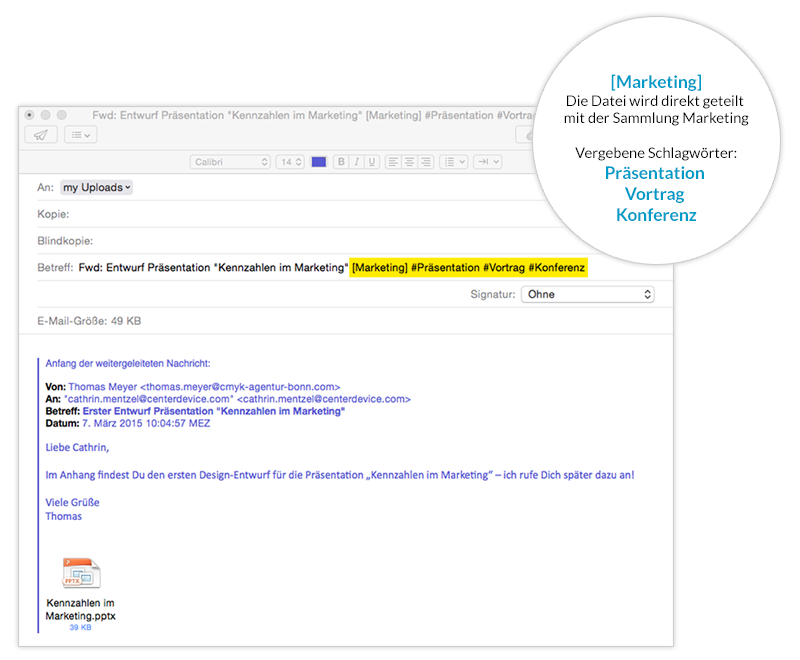
Dann schicken Sie die E-Mail einfach weg – und Sekunden später ist die Datei in Ihrem CenterDevice-Account gespeichert.
E-Mails können Sie als *eml oder *msg-Dateien ebenfalls in CenterDevice hochladen.
Dazu speichern Sie Sie die E-Mail im gewünschten Format und laden die Datei in Ihren Account.
Unsere Anwendertipps
Vereinfachen Sie die Zusammenarbeit mit externen Mitarbeitern, wenn Sie an einem gemeinsamen Projekt arbeiten: Sendet Ihnen ein externer Kollege ein Dokument per E-Mail, gelangt dies per Weiterleitung an Ihre Upload-Adresse automatisch in CenterDevice.
Sie können das Zusammentragen von Daten auf diese Weise dem Projektpartner überlassen oder an eine studentische Hilfskraft oder einen Praktikanten delegieren (z.B. Reisekostenbelege und Rechnungen für die Buchhaltung vorbereiten, einen Pressespiegel erstellen usw.).
Deaktivieren Sie die Upload-Adresse, wenn die Zusammenarbeit endet oder das Projekt abgeschlossen ist.
Vergeben Sie einen Alias-Namen
Aus Sicherheitsgründen besteht Ihre persönliche Upload-Adresse aus einer langen Zahlen- und Buchstabenkombination. Sie müssen sich diese nicht merken: Speichern Sie Ihre Upload-Adresse einfach unter einem Alias-Namen (z.B. „CenterDevice-Upload“) in Ihrem E-Mail-Adressbuch. Sie wählen künftig nur diesen Namen aus, wenn Sie Dateien an Ihren Account senden möchten.
Lesen Sie auch: Inbox Zero – Wie Sie den Kampf gegen die E-Mail-Flut gewinnen!
// Beitrag überarbeitet am 28.06.2016
 BSI C5 testiert • DSGVO & GoBD konform
BSI C5 testiert • DSGVO & GoBD konform
 30 Tage unverbindlich testen
30 Tage unverbindlich testen


